Prediktion för transaktionsomsättning
Förutsägelse av transaktionell omsättning hjälper till att förutsäga om en kund inte längre kommer att köpa dina produkter eller tjänster i ett visst tidsfönster. Transaktionsomsättning är användbar för att hitta kunder som inte längre köper produkter när som helst under det definierade omsättningsfönstret. För att hitta kunder som kan avbryta sina förinställda pågående köp rekommenderar vi att du använder Modell för prenumerationsomsättning.
Du måste ha affärskunskaper för att förstå vad omsättningen innebär för företaget. Till exempel kan ett företag med årliga evenemang definiera sin kundförlust mätt i år, medan ett företag som inriktar sig på veckoförsäljning mäter kundförlust i månader. Vi har stöd för tidsbaserade omsättningsdefinitioner, vilket innebär att en kund anses ha omsatts efter en period där inga inköp gjorts.
Contoso vill till exempel ta reda på hur engagerade kunderna är för en e-postkampanj som är avsedd för kvarhållning. Contosos kunder besöker ett skyltfönster på varierande basis, oftast runt 3-4 gånger i månaden. Deras transaktioner är oregelbundna, vilket gör det svårt att avgöra när en kund slutar köpa Contoso-varumärket. Genom omsättningsmodell för transaktion kan Contoso avgöra sannolikheten för att kunderna köper igen. De kan se de ledande mönster som leder till att kunderna lämnar företaget, vilket gör att de kan anpassa andra strategier.
Förutsättningar
- Åtminstone deltagarbehörigheter.
- Minst 500 kundprofiler, helst mer än 1 000 unika kunder.
- Kundidentifierare: Unik identifierare som matchar transaktioner till en kund
- Transaktionsdata för minst dubbla det valda tidsfönstret, t.ex. två till tre års transaktionshistorik. Minst två transaktioner per kund. Transaktionshistoriken måste innehålla:
- Transaktions-ID: En unik identifierare för ett inköp eller en transaktion.
- Transaktionsdatum: Datumet för köpet eller transaktionen.
- Värde för transaktionen: Valutan eller numeriska värdet för transaktionen.
- Unikt produkt-ID: ID för den produkt eller tjänst som köpts om dina data finns på en radartikelnivå.
- Om transaktionen var en retur: Ett sant/falskt-fält som identifierar om transaktionen returnerades. Om värdet för transaktionen är negativt används för att härleda en retur.
- Aktivitetsdata för kund:
- Kundidentifierare: Unik identifierare för att mappa aktiviteter till en kund
- Primärnyckel: En unik identifierare för en aktivitet. Exempelvis kan ett besök på en webbplats eller en användningspost som visar att kunden testade ett exempel på din produkt.
- Tidsstämpel: Datum och tid för händelsen som identifierats av primärnyckeln.
- Händelse: Namnet på den händelse som du vill använda. Ett fält med namnet "UserAction" i en livsmedelsbutik kan till exempel vara en kuponganvändning av kunden.
- Detaljer: Detaljerad information om händelsen. Ett fält med namnet "CouponValue" i en livsmedelsbutik kan till exempel vara valutavärdet på kupongen.
- Mindre än 20 % av de värden som saknas i tabellens datafält.
Skapa prediktion för transaktionsomsättning
Gå till Insikter>Prediktioner.
På fliken Skapa, välj Använd modell på panelenKundomsättningsmodell.
Välj transaktionell för typen av omsättning och Kom igång.
Ge modellen och utdatatabellen ett namn för att särskilja dem från andra modeller eller tabeller.
Välj Nästa.
Definiera kundomsättning
Välj Spara utkast om du vill prediktion utkast. Förutsägelseutkastet visas i fliken Mina förutsägelser.
Ange prediktionsperiod. Du kan till exempel förutse risken för omsättning av dina kunder under de kommande 90 dagarna för att anpassa dina marknadsföringsinsatser för att behålla kunder. Om du förutser omsättningrisker under en längre eller kortare tid kan det bli svårare att åtgärda faktorerna i din omsättningsriskprofil, men det beror på dina specifika affärskrav.
Ange antalet dagar som ska definiera omsättning i fältet Omsättningsdefinition. Om en kund exempelvis inte har gjort några inköp under de senaste 30 dagarna kan han/hon betraktas som omsatt.
Välj Nästa.
Lägg till inköpshistorik
Välj Lägg till data för Historik för kundtransaktioner.
Välj typ av semantisk aktivitet SalesOrder eller SalesOrderLine, som innehåller transaktionshistorik informationen. Om aktiviteten inte har ställts in väljer du här och skapar den.
Under Aktiviteter, om aktivitetsattributen var semantiskt mappade när aktiviteten skapades, välj de specifika attributen eller tabeller som du vill att beräkningen ska fokusera på. Om semantisk mappning inte har ägt rum, välj Redigera och mappa dina data.
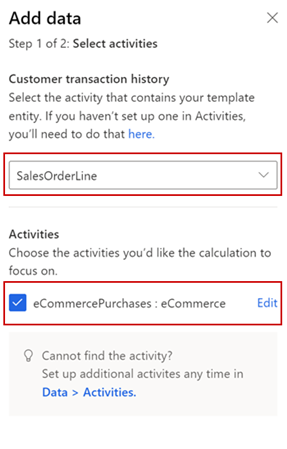
Välj Nästa och granska attributen som krävs för modellen.
Välj Spara.
Lägg till fler aktiviteter eller välj Näst.
Lägg till mer data (valfritt)
Välj Lägg till data för Kundaktiviteter.
Välj den typ av semantisk aktivitet som innehåller de data du vill använda. Om aktiviteten inte har ställts in väljer du här och skapar den.
Under Aktiviteter, om aktivitetsattributen var semantiskt mappade när aktiviteten skapades, välj de specifika attributen eller tabeller som du vill att beräkningen ska fokusera på. Om semantisk mappning inte har ägt rum, välj Redigera och mappa dina data.
Välj Nästa och granska attributen som krävs för modellen.
Välj Spara.
Klicka på Nästa.
Ange uppdateringsschema
För steget Datauppdateringar, välj en frekvens för att omskola din modell. Den här inställningen är viktig för att uppdatera noggrannheten i förutsägelser när nya data matas in. De flesta företag kan träna om en gång i månaden och få en god exakthet för sina förutsägelser.
Välj Nästa.
Granska och köra modellkonfigurationen
Steget Granska och kör visar en sammanfattning av konfigurationen och ger en chans att göra ändringar innan du skapar förutsägelse.
Välj Redigera på något av stegen för att granska och göra eventuella ändringar.
Om du är nöjd med dina val väljer du Spara och kör för att börja köra modellen. Välj Klar. Fliken Mina prognoser visas när prediktion skapas. Det kan ta flera timmar att slutföra processen beroende på mängden data som används i förutsägelsen.
Dricks
Det finns statusar för uppgifter och processer. De flesta processer är beroende av andra processförlopp, t.ex. datakällor och uppdateringar av dataprofiler.
Välj status för att öppna rutan Förloppsinformation och se framstegen för uppgifter. Om du vill avbryta jobbet väljer du Avbryt jobbet längst ned i fönstret.
Under varje uppgift kan du välja Visa information om du vill ha mer förloppsinformation, till exempel bearbetningstid, senaste bearbetningsdatum och eventuella tillämpliga fel och varningar för uppgiften eller processen. Välj Visa systemstatus längst ned i panelen om du vill se andra processer i systemet.
Visa förutsägelsens resultat
Gå till Insikter>Prediktioner.
På fliken Mina förutsägelser, välj den förutsägelse du vill visa.
Det finns tre primära dataområden på resultatsidan:
Prestanda för övningsmodell: Betyget A, B eller C indikerar prestandan för förutsägelsen och kan hjälpa dig att fatta beslutet att använda de resultat som är lagrade i utdatatabellen.
Betyg fastställs utifrån följande regler:
- A När modellen korrekt förutsäger minst 50 % av det totala antalet förutsägelser, och när procentandelen av korrekta förutsägelser för kunder som har omsatts är större än baslinjen med minst 10 %.
- B När modellen korrekt förutsäger minst 50 % av det totala antalet förutsägelser, och när procentandelen av korrekta förutsägelser för kunder som har omsatts är upp till 10 % större än baslinjen.
- C När modellen korrekt förutsäger mindre än 50 % av det totala antalet förutsägelser, eller när procentandelen av korrekta förutsägelser för kunder som har omsatts är mindre än baslinjen.
- Baslinjen tar tidsintervallet för förutsägelse för modellen (till exempel 1 år) och skapar olika tidsintervall genom att dela det med 2 tills det når 1 månad eller mindre. De mindre tidsintervallen används för att skapa en affärsregel för kunder som inte har köpt något i denna tidsram. Dessa kunder betraktas som omsatta. Den tidsbaserade affärsregeln med den högsta förmågan att förutse vem som sannolikt omsätts väljs som baslinjemodell.
Sannolikhet för omsättning (antal kunder): Kundgrupper utifrån deras förutsedda omsättningsrisk. Alternativt kan du skapa kundsegment med hög omsättningsrisk. Sådana segment hjälper dig att förstå var avgränsarna bör finnas för segmentmedlemskap.
Faktorer med störst påverkan: Det finns många faktorer som bör beaktas när du skapar en förutsägelse. Var och en av faktorerna har en betydelse beräknad för de aggregerade förutsägelserna som skapas av en modell. Använda dessa faktorer för att validera resultatet av en förutsägelse. Du kan också använda den här informationen senare om du vill skapa segment som kan påverka omsättningsrisken för en kund.
Anteckning
I utdatatabellen för denna modell visar ChurnScore den förutsagda sannolikheten för omsättning och IsChurn är en binär etikett baserad på ChurnScore med 0,5 tröskel. Om standardtröskeln inte fungerar för ditt scenario skapar du ett nytt segment med det önskade tröskelvärdet. Alla kunder behöver inte vara aktiva kunder. En del av dem kanske inte har haft någon aktivitet under en längre tid och betraktas som redan nedtonade, baserat på din definition. Det är inte bra att ta risken för kunder som redan har börjat använda programmet eftersom de inte är målgruppen av intresse.
För att visa omsättningspoängen, gå till Data>Tabeller och visa datafliken för den utdatatabell som du definierade för den här modellen.